Arduino 测谎仪
组件和用品
 |
| × | 1 | |||
 |
| × | 1 | |||
 |
| × | 1 | |||
 |
| × | 1 | |||
| × | 1 | ||||
| × | 1 |
必要的工具和机器
 |
| |||
 |
| |||
|
应用和在线服务
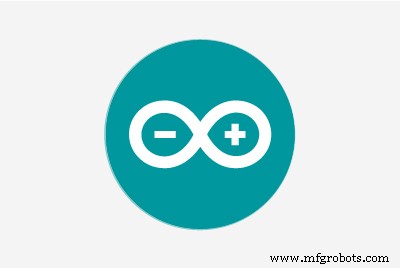 |
|
关于这个项目

大家好,今天我想向您展示如何制作 Arduino 控制的测谎仪,以查看您的朋友何时对您撒谎感觉和最酷的事情是我们可以在 Arduino 图中实时看到所有这些事情。
第 1 步:工作原理

我们的皮肤很棒!它为我们提供了一种体验触觉的媒介,它可以防止感染并保持内脏,但我敢打赌你不知道我们的皮肤会根据许多不同的事情改变导电性,其中一个是我们的情绪!它称为皮肤电活动 (EDA),您可以在此处阅读一个非常有趣的维基百科页面。基本原理是我们的皮肤会根据我们的感觉改变其导电性。
我们首先将我们的 Arduino 连接到主题,然后将 Arduino 连接到带有绘图软件的计算机(稍后我将详细介绍)
我们必须首先问这个主题一些我们知道他们会如实回答的简单问题,比如“你叫什么名字”和“你住在哪里”以获得基线,然后我们可以开始问他们可能会撒谎的问题,如果他们这样做,他们可能会感到紧张,然后我们可以看到如果他们说谎,我们可以看到较早建立的基线的变化:D
第 2 步:零件清单




我们需要 Aruino Nano、一些 LED、魔术贴、2K 电阻器和一些基本工具,如纸板、箔、热胶、烙铁和工艺刀。
第 3 步:接线
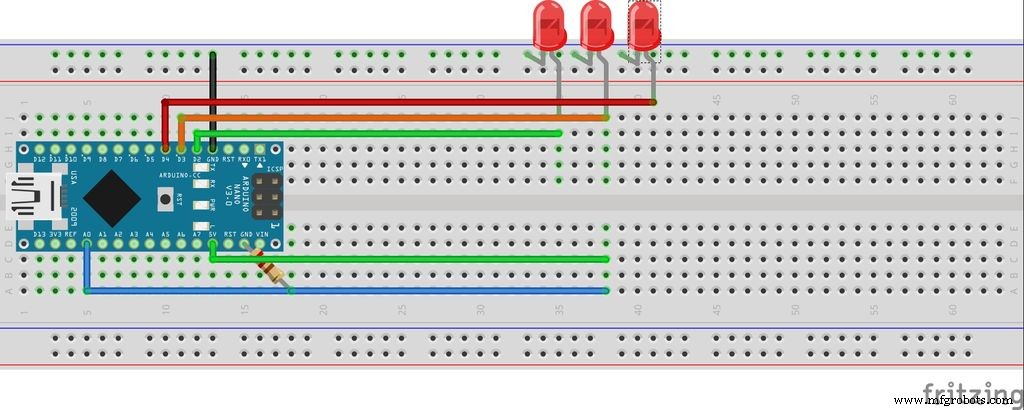

接线非常简单,我们将按以下顺序连接它们:
- 将一根长电缆连接到 Arduino 模拟引脚 0
- 将 2k 电阻接地和扩展模拟 0 引脚
- 将一根长电缆连接到 Arduinos 5 伏针
- 将绿色 LED 的阳极(长脚)连接到引脚 2,将阴极(短脚)接地
- 将橙色 LED 的阳极连接到引脚 3,将阴极连接到地
- 将红色 LED 的阳极连接到引脚 4,将阴极连接到地
这就是 Arduino 的所有接线,现在我们需要一种方法将传感器线保持在我们的手指上,我们稍后会介绍。
第 4 步:软件和代码
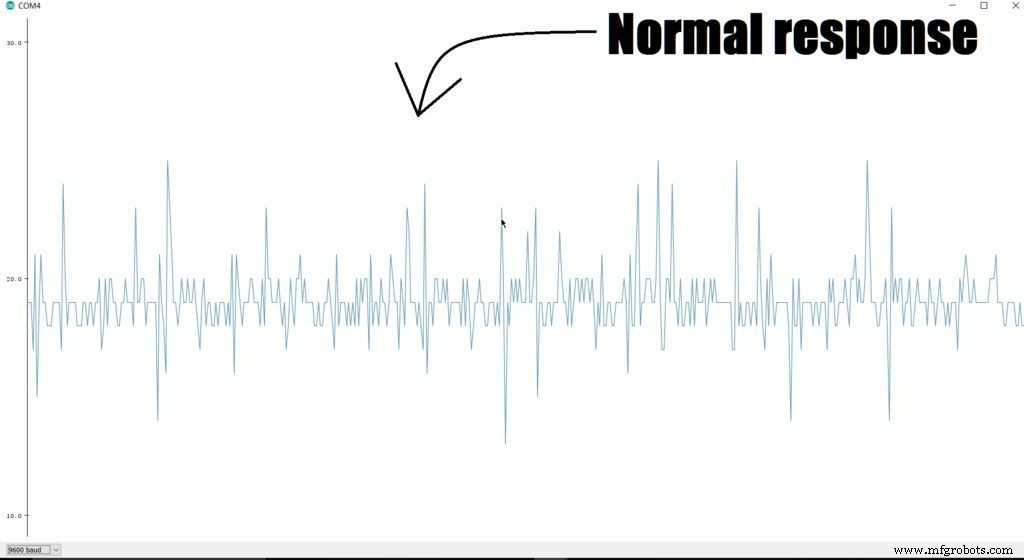
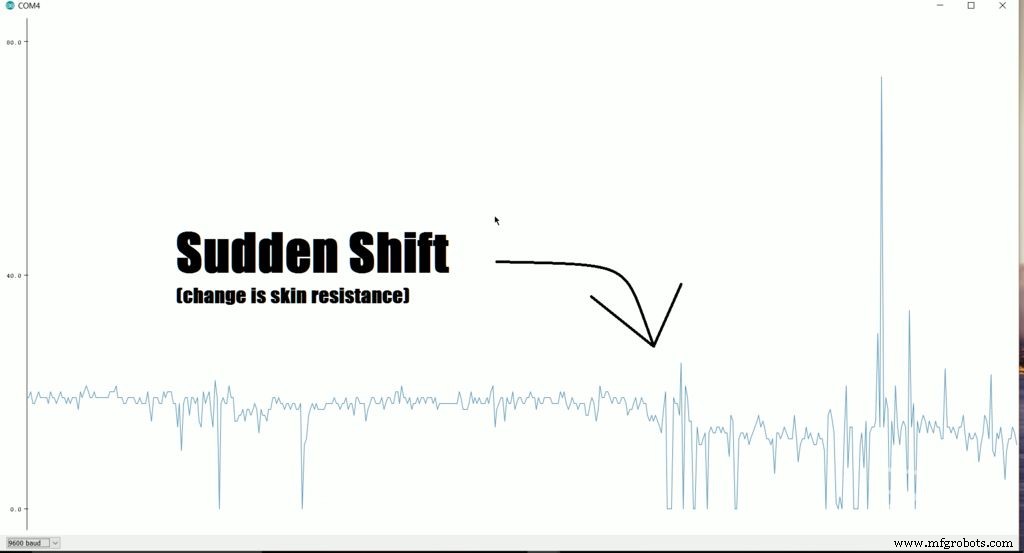
我们将要使用的主要软件是 Arduino IDE 上的最新版本。新的更新带来了一种查看从 Arduino 接收到的数据的新方法,而不是从串行监视器以文本形式显示,它现在可以显示在实时图表中,这将帮助我们识别数据何时改变其模式(当有人说谎时)
要打开绘图仪,请打开 Arduino 并导航到工具菜单,您应该在串行监视器下方看到它。
现在微控制器的代码位于下面的代码部分。复制它并将其上传到您的电路板。
第五步:制作手指夹





现在项目的基本形式已经完成,我们可以开始添加功能以使其更易于使用,我们将开始添加指夹以保持手指和电缆之间的稳定连接。让我们首先将一条锡纸粘在一条魔术贴的底部,对两片魔术贴(钩子和环)都这样做。现在用手指敲击直到它紧密贴合(检查照片)然后用胶带粘住将模拟引脚 0 的裸线连接到锡箔,并为 5 伏引脚重复此步骤(确保连接良好)
第六步:制作案例

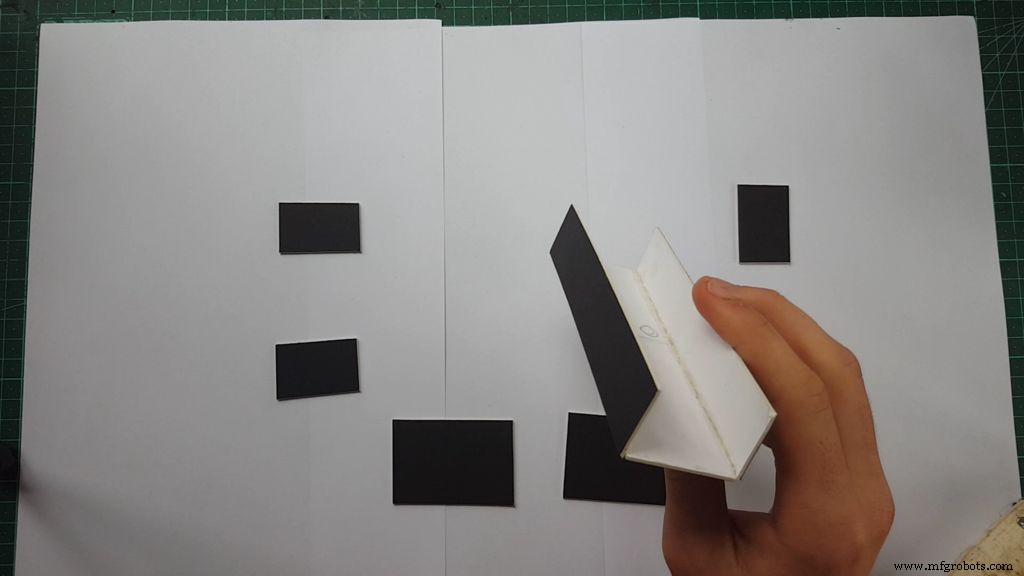






计划是制作一个小隔间供指垫折叠起来,并有三个孔供 LED 伸出。它将由纸板制成,为了制作它,我们需要剪下以下形状:
- 切割两个 15x3 厘米的矩形
- 一个 15x5 厘米的矩形
- 三个 5x3 厘米的矩形(在其中一个的中间切一个正方形用于 nanos USB)
- 一个 9x5 厘米的矩形
- 一个 6x5 厘米的矩形
15x5 矩形是基础。两个 15x3 矩形和两个 5x3 矩形粘在底座的两侧。现在将第三个 5x3 矩形粘到距离侧面 6 厘米的底部(靠近中间,检查照片)现在你应该有一个矩形,它被分成两个边,一个长 6 厘米,另一个长 9 厘米。长度为 6 厘米的一侧是我们要放置电子设备的地方,另一侧是指垫所在的位置。接下来在 6x5 矩形上切 3 个孔(LED 的大小)并将其粘在 6 厘米的一侧(作为盖子)。最后,我们需要将 9x5 矩形的短边粘贴到 9cm 边的远侧(这就像一个盖子,可以上下翻转以露出指垫)
第 7 步:将它们放在一起

我们需要做的最后一件事是将电子设备放入外壳中,首先将 arduino 和所有电线粘在 6 厘米一侧,然后将延长线(引脚模拟 0 和 5 伏)连接到矩形的另一侧(9 厘米)边)。现在将三个 LED 粘到我们在 6x5cm 矩形上制作的孔上并进行测试,如果一切顺利,您应该有一个小型便携式 Arduino 测谎仪,但让我警告您,这并不是最准确的系统,实际上大多数真实测谎仪都在使用许多其他传感器来确定某人是否在撒谎,例如心率监测器和其他传感器,我所说的是不要将其结果用于严肃的问题。 :D
如果您有任何问题,请给我发私信或发表评论,我会尽力回复您。
代码
- PolyGraph.ino
PolyGraph.inoArduino
将代码粘贴到arduino idevoid setup(){ Serial.begin(9600); pinMode(2,输出); pinMode(3,输出); pinMode(4,输出);数字写入(2,高);延迟(500);数字写入(3,高);延迟(500);数字写入(4,高);延迟(500);}无效循环(){如果(模拟读取(A0)> 60){数字写入(4,高); } else { 数字写入(4,低); } if (analogRead(A0)> 20) { digitalWrite(2, HIGH); } else { 数字写入(2,低); } if (analogRead(A0)> 45) { digitalWrite(3, HIGH); } else { digitalWrite(3, LOW); Serial.println(analogRead(A0));延迟(20);} 示意图
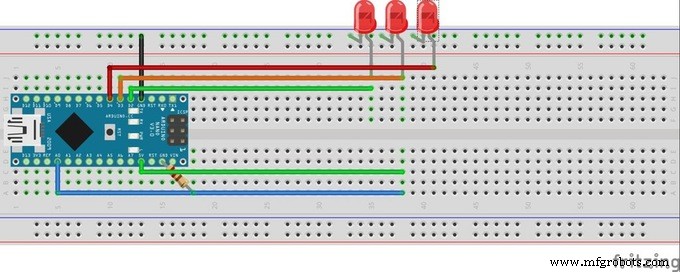
制造工艺


